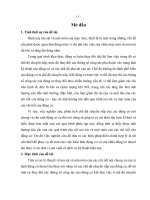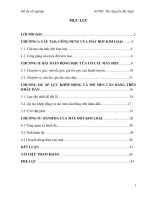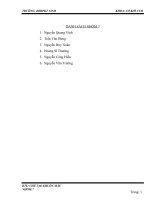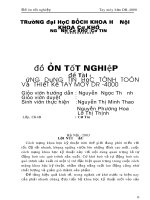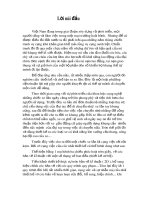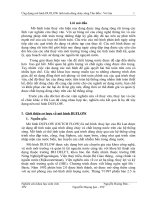ĐỒ ÁN TỐT NGHIỆP CƠ KHÍ ỨNG DỤNG MATLAB GUIDE XÂY DỰNG CHƯƠNG TRÌNH TÍNH TOÁN DAO ĐỘNG CHO ĐOÀN XE Ô TÔ
Bạn đang xem bản rút gọn của tài liệu. Xem và tải ngay bản đầy đủ của tài liệu tại đây (3.69 MB, 124 trang )
90
LỜI CẢM ƠN
Lời đầu tiên em xin được gửi lời cảm ơn chân thành và sự tri ân sâu sắc đối với các thầy
cô trong bộ môn “KỸ THUẬT MÁY” trường đại học Giao Thông Vận Tải Hà Nội đã tạo
điều kiện và hướng dẫn em trong suốt quá trình thực hiện đồ án. Đặc biệt em xin được gửi
lời cảm ơn chân thành tới TS. PHẠM HOÀNG VƯƠNG. Là người trực tiếp hướng dẫn
tận tình và động viên em trong suốt thời gian thực hiện đồ án để em có thể hoàn thành tốt
đồ án của mình.
Trong quá trình thực hiện đồ án khó tránh khỏi những sai sót, em rất mong các thầy cô
bỏ qua. Đồng thời do hạn chế về trình độ cũng như kiến thức của em nên đồ án không thể
tránh khỏi những thiếu sót, em rất mong nhận được sự đóng góp ý kiến của thầy cô để có
thể hoàn thiện tốt hơn.
Em xin chân thành cảm ơn.
Sinh viên
ĐINH VĂN TUẤN
90
TÓM TẮT
Đồ án “ỨNG DỤNG MATLAB GUIDE XÂY DỰNG CHƯƠNG TRÌNH TÍNH
TOÁN DAO ĐỘNG CHO ĐOÀN XE Ô TÔ ” nhằm mục đích tìm hiểu, nghiên cứu, mô
phỏng các đồ thị dao động của đoàn xe ô tô bằng giao diện guide trong matlab. Đưa ra các
chỉ tiêu đánh giá độ êm dịu chuyển động của ô tô,lựa chọn chỉ tiêu để qua đó đánh giá
đoàn xe đã đảm bảo tốt về chỉ tiêu êm dịu hay chưa. Nếu chưa đảm bảo chỉ tiêu độ êm dịu
đặt ra thì sẽ đưa ra giải pháp nâng cao độ êm dịu cho đoàn xe nhằm thỏa mãn yêu cầu về
chỉ tiêu êm dịu chuyển động.
Trong đồ án em xin trình bày những vấn đề sau:
CHƯƠNG 1: TỔNG QUAN.
- Trong chương này em xin trình bày về mục đích nghiên cứu, đối tượng và phạm vi
nghiên cứu của đồ án.
- Giới thiệu một cách tổng quát về phần mềm matlab và ứng dụng của nó. Tìm hiểu cách
xây dựng và lập trình giao diện guide trong matlab
CHƯƠNG 2: MÔ HÌNH TOÁN HỌC VÀ PHƯƠNG TRÌNH VI PHÂN CHUYỂN
ĐỘNG CỦA ĐOÀN XE Ô TÔ.
Trong chương này em xin trình bày những vấn đề sau:
- Lựa chọn mô hình tính toán dao động và hàm kích thích từ đường cho đoàn xe ô tô.
- Giải thích các thông số của đoàn xe.
- Thành lập các sơ đồ phân tích lực và phương trình vi phân chuyển động cho các bộ phận
của đoàn xe.
90
- đưa ra dạng ma trận của hệ phương trình vi phân chuyển động của đoàn xe và phương
pháp giải hệ phương trình vi phân chuyển động của đoàn xe.
Những vấn đề được giải quyết ở chương này sẽ là dữ liệu để phục vụ cho việc tính toán
và khảo sát dao động được thực hiện ở chương 3.
CHƯƠNG 3: KHẢO SÁT, ĐÁNH GIÁ VÀ ĐƯA GIẢI PHÁP NÂNG CAO ĐỘ ÊM
DỊU CHO ĐOÀN XE.
- Bằng những thông số ban đầu của đoàn xe và các biểu thức xác định các ma trận khối
lượng, ma trận độ cứng, ma trận cản nhớt và vecto lực kích thích cùng với phương trình
trạng thái đã được thành lập ở chương 2. Sẽ là những dữ liệu để ta tiến hành lập trình giao
diện guide trong matlab, thông qua giao diện sẽ mô phỏng đưa ra các đồ thị thể hiện các
chuyển vị, vận tốc và gia tốc các bộ phận của đoàn xe.
- Đưa ra các chỉ tiêu đánh giá độ êm dịu chuyển động và lựa chọn chỉ tiêu để đánh giá độ
êm dịu chuyển động cho đoàn xe.
- Khảo sát, đánh giá độ êm dịu chuyển động của đầu kéo và thân xe bằng giao diện guide
trong matlab với bộ thông số ban đầu.
- Đưa giải pháp nâng cao độ êm dịu chuyển động cho đầu kéo và thân xe. Từ đó Lựa chọn
bộ thông số mới cho hệ thống treo của đoàn xe.
- Hiện tượng cộng hưởng.
CHƯƠNG 4: KẾT QUẢ ĐẠT ĐƯỢC VÀ HƯỚNG PHÁT TRIỂN CỦA ĐỒ ÁN
90
MỤC LỤC
LỜI CẢM ƠN ii
TÓM TẮT iii
MỤC LỤC v
DANH SÁCH BẢNG BIỂU vi
DANH SÁCH HÌNH VẼ vii
CHƯƠNG 1: TỔNG QUAN 1
CHƯƠNG 2: MÔ HÌNH VÀ PHƯƠNG TRÌNH VI PHÂN CHUYỂN ĐỘNG CỦA
ĐOÀN XE Ô TÔ 13
CHƯƠNG 3: KHẢO SÁT, ĐÁNH GIÁ VÀ ĐƯA GIẢI PHÁP NÂNG CAO ĐỘ ÊM
DỊU CHO XE 30
CHƯƠNG 4: KẾT QUẢ ĐẠT ĐƯỢC VÀ HƯỚNG PHÁT TRIỂN 91
TAI LIỆU THAM KHẢO 93
PHỤ LỤC 94
90
DANH SÁCH BẢNG BIỂU
90
DANH SÁCH HÌNH VẼ
90
CHƯƠNG 1: TỔNG QUAN
1.1.MỤC ĐÍCH VÀ ĐỐI TƯỢNG NGHIÊN CỨU.
1.1.1.Mục địch nghiên cứu.
- Vận dụng lý thuyết dao động ô tô và kết hợp công cụ mô phỏng matlab guide để kháo
sát các thông số dao động của đoàn xe ô tô.
- Đáng giá có khoa học về chất lượng dao động của đoàn xe được khảo sát.
- Đưa ra và lựa chọn các chỉ tiêu đánh giá độ êm dịu cho đoàn xe, nhằm nâng cao độ êm
dịu cho đoàn xe trong quá trình vận hành.
1.1.2.Đối tượng và phạm vi nghiên cứu.
1.1.2.1. Đối tượng nghiên cứu: Xe contairner 5 trục
Hình 1. 1: Xe công tơ nơ 5 trục tải trọng nặng
90
1.1.2.2. Phạm vi nghiên cứu:
Xác định các thông số dao động như chuyển dịch, vận tốc, gia tốc của thân xe, đầu kéo
và các trục bánh xe, chỉ tiêu độ êm dịu của xe khi chịu kích thích dao động từ mặt đường.
1.2. GIỚI THIỆU VỀ MATLAB – MATLAB GUIDE.
1.2.1. Giới thiệu về matlab
- Matlab là ngôn ngữ bậc cao và môi trường tương tác cho phép bạn tiến hành các nhiệm
vụ tính toán có cường độ lớn nhanh hơn các ngôn ngữ lập trình như c, c++, fortran.
- Matlab viết tắt cho “matric laboratory” – phòng thí nghiệm ma trận.
- Ban đầu matlab được thiết kế bởi cleve moler vào năm 1970 để sử dụng như một công
cụ dạy học. Từ đó tới nay nó được phát triển thành một bộ phần mềm thương mại rất
thành công.
- Hiện nay matlab là một bộ phần mềm cho công việc tính toán trong các nghành kỹ thuật,
khoa học, và trong lĩnh vực toán học ứng dụng. Matlab cho ta một ngôn ngữ lập trình
mạnh, giao diện sắc nét, và một phạm vi rất rộng các kiến thức chuyên môn.
- Matlab là một thương hiệu đã được thương mại hóa của tập đoàn mathworks,
massachusetts, USA.
1.2.2. Khả năng và ứng dụng của matlab
- Một trong những khả năng tuyệt vời nhất của matlab là thư viện dựng sẵn rất phong phú
các chu trình tính toán và các công cụ hiển thị đồ họa.
- Matlab cho phép người dùng tiến hành rất nhiều các nhiệm vụ thông thường liên quan
tới việc giải quyết các vấn đề một cách số học
- Các tính toán rất mạnh có thể được thực hiện chỉ với 1 hoặc 2 câu lệnh.
- Có thể xây dựng riêng những hàm toán học cho những ứng dụng đặc biệt.
90
- Matlab cung cấp giao diện tuyệt hảo, các hình từ matlab có thể đem chèn vào later,
word.
1.2.3. Giới thiệu về matlab guide.
1.2.3.1. Sơ lược về lập trình giao diện GUIDE trong matlab.
a. GUIDE là gì?
- GUI (Graphical User Interface) là giao diện đồ họa có điều khiển bởi nhiều thanh công
cụ được người lập trình tạo sẵn, cho tương tác giữa người dùng và giao diện chương trình,
mỗi chương trình được người lập trình tạo sẵn giao diện thực hiện một vài chức năng
được người lập tình tạo sẵn và giao tiếp với người sử dụng.
- Ứng dụng của Matlab lập trình giao diện rất mạnh và dễ thực hiện, nó có thể tạo ra giao
diện người dùng tương tự VBB, C++…
- GUI bao gồm đầy đủ các chương trình hỗ trợ như thực hiện phép toán LOGIC, mô
phỏng không gian 2D, 3D, đọc hiển thị dữ liệu, liên kết đa phương tiện. Giao tiếp với
người dùng thông qua hình ảnh, các nút nhấn thực thi
- Hầu hết GUI chỉ thực hiện (trả lời) lệnh người dùng thông qua các tác động của người
dùng lên giao diện, người sử dụng không cần biết cấu trúc chương trình vẫn có thể thực
hiện được. GUI được thực hiện thông qua các hàm CALLBACK. Khi người dùng tác
động lên giao diện bằng các cách khác nhau, hàm CALLBACK sẽ được gọi để thực thi.
b. Bắt đầu với guide?
- Có 2 phương pháp để lập trình GUI
+ Cách 1 đơn giản nhất là sử dụng công cụ có sẵn trong GUI Matlab để lập trình. Ưu
điểm của cách này là dễ thực hiện và các hàm FUNCTION được GUI tự tạo sẵn.
+ Cách 2 được lập trình từ siêu tệp Mfile bằng các hàm FUNCTION do người lập trình
tự viết, nó có ưu điểm là tùy biến cao. Tuy nhiên cách này khó hơn và đòi hỏi người lập
trình phải có hiểu biết sâu và trình độ.
90
- Đồ án sẽ thực hiện cách thứ nhất để lập trình giao diện với những công cụ được hỗ trợ
sẵn trong Matlab
- Khi thao tác trên giao diện chúng ta không thể thay đổi các hàm trong nó.
c. Các bước thực hiện trước khi bắt đầu.
- Trước tiên để bắt đầu lập trình ta cần phải xác định mục đích của chương trình là gì?
- Sau đó tiến hành xác định các bước thực hiện để mô phỏng giao diện người dùng sao
cho hợp lí và chính xác
- Bước cuối cùng là viết chương trình và thực thi.
- Khi bắt đầu với GUI, GUI tự động tạo ra các mã tập tin được thực thi bởi hàm Callback
function. GUI thao tác trên những kí tự mà người dùng nhập vào và chuyển sang dạng số
học, nói cách khác, giao diện GUI tương tự như những lệnh thực thi trong Comment
Windowns.
- Tất cả các hàm callback thực thi những lệnh chứa trong nó.
1.2.3.2. Khởi động guide.
- Thực hiện khởi động Matlab đến GUI theo hình sau:
+ Khởi động Matlab từ biểu tượng Matlab trên màn hình desktop
+ Trong cửa sổ Comment Windowns gõ lệnh “guide” và enter: ta được giao diện màn
hình như sau:
90
Hình 1. 2: Giao diện màn hình thao tác với guide
- Chọn: Dòng “Blank GUI (Default)”: để tạo một giao diện gui bắt đầu với giao diện
trống. Các dòng còn lại để khởi động GUI với một giao diện được tạo sẵn.
+ Chú ý: Trong Matlab GUI hỗ trợ sẵn hộp thoại công cụ “Modal Question Dialog” để
tạo ra giao diện với 2 nút tùy chọn “yes no question” để thực thi lệnh. Ta có thể ứng dụng
để tạo lệnh thoát khỏi chương trình bằng nút nhấn Exit.
- Nhấp chọn OK để tạo một giao diện bắt đầu với giao diện trống. ta được hình ảnh giao
diện trong GUI như sau:
- Trước khi tạo giao diện ta lưu File lại, Matlab sẽ tự động lưu 2 file, một file đuôi .m
vàmột file đuôi .fig. Hoặc ta có thể nhấn F5, Matlab sẽ chuyển đường dẫn đến thư mục
lưu file, chọn nơi cần lưu và nhấn Save.
90
Hình 1. 3: Giao diện khi lựa chọn Blank guide
1.3.2.3. Mô tả chức năng các công cụ trong guide.
- Trong giao diện trên chúng ta có thể thao tác để tùy biến các thanh công cụ phù hợp với
mục đích sử dụng.
Mô tả chức năng các công cụ cơ bản:
1) Nhấp chuột vào để thay đổi độ rộng của giao diện
2) Là nơi để cân chỉnh các nút, biểu tượng trên giao diện.
3) Là nơi để tạo giao diện con liên kết với giao diện chính.
4) Nút Play (Run) để thực thi chương trình.
- Phía bên trái là nhóm các biểu tượng được Matlab GUI hỗ trỡ sẵn:
90
+ Push Button: là nút nhấn, khi nhấn vào sẽ thực thi lệnh trong cấu trúc hàm callback
của nó.
+ Slider: là thanh trượt cho phép người dùng di chuyển thanh trượt để thục thi lệnh.
+ Radio Button: Nó giống như Check Box nhưng thường được sử dụng để tạo sự lựa
chọn duy nhất, tức là 1 lần chỉ được chọn 1 trong số các nhóm nhiều nút. Khi một ô được
chọn thì các ô còn lại trong nhóm bị bỏ chọn.
+ Check box: Sử dụng để đánh dấu tích (thực thi) vào và có thể check nhiều ô để thực
thi
+ Edit Text: là nơi các kí tự được nhập vào từ người dùng, người dùng có thể thay đổi
được
+ Static Text: Là các kí tự được hiển thị thông qua các callback, hoặc thông thường để
viết nhãn cho các biểu tượng, người dùng không thể thay đổi nội dung.
+ Pop-up Menu: mở ra danh sách các lực chọn khi người dùng nhấp chuột vào. Chỉ
chọn được 1 mục trong danh sách các mục.
+ List Box: hộp thoại danh sách cách mục, cho phép người dùng chọn một hoặc nhiều
mục.
+ Toggle Button: là nút nhấn có 2 điều khiển, khi nhấp chuột và nhả ra, nút nhấn được
giữ và lệnh thực thi, khi nhấp chuột vào lần thứ 2, nút nhấn nhả ra, hủy bỏ lệnh vừa thực
thi.
+ Table: tạo ra một bảng tương tự trong Excel.
+ Axes: Đây là giao diện đồ họa hiển thị hình ảnh, nó có nhiều thuộc tính bao gồm:
không gian 2D (theo trục đứng và trục ngang), 3D (hiển thị không gian 3 chiều).
+ Panel: Tạo ra một mảng nhóm các biểu tượng lại với nhau giúp ta dễ kiểm soát và
thao tác khi di chuyển
+ Button Group: quản lí sự lựa chọn của nút Radio Button.
90
+ Active Control: Quản lí một nhóm các nút hoặc các chương trình liên quan với nhau
trong Active.
1.2.3.4. Giới thiệu hộp thoại INSPECTOR
- Tất cả các hộp thoại bên trái vừa nêu trên để sử dụng, chúng ta nhấp chọn và kéo thả vào
vùng cần thiết kế, mỗi hộp thoại có các thông số chỉnh riêng, để chỉnh các thông số liên
quan đến hộp thoại nào ta nhấp đôi vào hộp thoại đó (hoặc click chuột phải chọn Property
Inspector) hộp thoại Inspector hiện ra như sau, dùng thanh trượt kéo xuống để xem hết
chức năng:
Hình 1. 4: Hộp thoại Inspector
- Phía bên trái của Menu Inspector là tên thuộc tính, có thể gọi thực thi các thuộc tính này
bằng các lệnh.
- Phía bên phải là giá trị của thuộc tính, giá trị này do người dùng đặt, có thể thay đổi
thông qua các lệnh gọi (callback), hoặc được thiết lập trước.
1.2.3.5. Một vài chức năng mở rộng.
- Để tạo sự thẳng hàng, cột của các hộp thoại cho đẹp mắt ta làm như sau:
90
Nhấn giữ phím Ctrl và nhập vào các hộp thoại muốn chỉnh sửa, Trên Menu chọn Align
Objects . Hộp thoại Align hiện ra như sau:
Hình 1. 5: Hộp thoại Align Objects
- Trong hộp thoại trên ta có thể cân chỉnh các nút, nhóm nút sao cho chúng thẳng hàng,
thẳng cột và đều nhau. Sau khi cân chỉnh nhấn nút Apply để lưu thay đổi.
- Bây giờ ta thiết lập thuộc tính chung cho giao diện (toàn bộ vùng thiết kế hay nền giao
diện)
+ Nhấp đúp chuột vào bất cứ vị trí nào trên nền giao diện để vào hộp thoại Inspector
(hoặc trên menu chọn View -> Property Inspector).
+ Thiết lập Tag là “exit”
- Tiếp tục tùy chọn nâng cao , vào Menu Tools -> GUI Options
90
Hình 1. 6: Menu tools trên thanh công cụ của giao diện
Hộp thoại hiện ra như sau:
Hình 1. 7: Hộp thoại Guide Options
90
- Trên hộp thoại Resize behavior chọn dòng số 2 (Proportional), dòng này cho phép người
dùng thay đổi khích thước của giao diện và các đối tượng cũng tự động thay đổi kích
thước phù hợp với nền giao diện, nhấn OK để lưu thay đổi
1.2.3.6. Một số hàm trong GUIDE.
- Hàm callback được lập trình cho các nút button, checkbox, edit text… nhưng static
text và axes… thì không có hàm callback.
- Mỗi một callback được viết với cấu trúc như sau:
function A_Callback(hObject, eventdata, handles)
- Với A chính là giá trị của A mà ta đã đặt khi tạo giao diện. Các hàm chứa bên trong
callback bao gồm hObject, evendata, handles.
+ hObject là hàm truy cập nội bộ của mỗi function riêng lẽ.
+ Evendata là hàm xác định thuộc tính của function.
+ Handles là hàm truy cập liên kết giữa các function, nó bao gồm tất cả các cấu trúc
của người dùng, được sử dụng để truy xuất qua các điều khiển khác.
- Hàm Get cho phép ta gọi thuộc tính của đối tượng.
- Hàm Set cho phép ta đặt giá trị cho thuộc tính của đối tượng.
1.2.3.7. Biến hệ thống.
Để dễ dàng trong việc tạo sự liên kết giữa các hàm callback với nhau, Matlab GUI hỗ
trợ một biến chung gọi là biến hế thống giúp các hàm callback đều sử dụng được, sau đây
là cách sử dụng:
Trước khi bắt đầu lập trình ta tìm dòng sau trong Mfile và thêm một dòng mới như sau:
(hình mình họa):
90
Hình 1. 8: Hình minh họa cho biến hệ thống
Giải thích: Handles_unit.input luc này là biến trung gian trong hệ thống bất cứ hàm
callback nào cũng có thể sử dụng nó. Ban đầu ta gán cho nó giá trị bằng 0. Ta phải đặt
biến này ở hàm function OpeningFcn để biến này có thể khởi động ngay khi chương trình
bắt đầu chạy. Để lấy giá trị của nó ta chỉ việc sử dụng câu lệnh như sau:
d=handles.unit_input; % giá tri được gán vào biến d
Biến hệ thống được lưu lại với câu lệnh Handles(hObject,handles). Đặt câu lệnh trên
ngay sau biến hệ thống.
90
CHƯƠNG 2: MÔ HÌNH VÀ PHƯƠNG TRÌNH VI PHÂN
CHUYỂN ĐỘNG CỦA ĐOÀN XE Ô TÔ
2.1. MÔ HÌNH ĐOÀN XE Ô TÔ.
2.1.1. Mô hình toán học của đoàn xe.
Trong phạm vi của đồ án chỉ tập trung vào việc khảo sát dao động của ô tô theo quan
điểm độ êm dịu chuyển động, thực hiện bài toán tính toán kiểm nghiệm. Các kết quả thu
được làm căn cứ để lựa chọn và cải tiến hệ thống treo cho phù hợp. Vì vậy đồ án này lựa
chọn mô hình tính toán của xe là mô hình dao động liên kết. Được cho như hình dưới đây.
Hình 2. 1: Mô hình dao động liên kết của đoàn xe
90
Chuyển động của ô tô trên mặt đường không bằng phẳng sẽ sinh ra các dao động của
khối lượng phần được treo và khối lượng phần không được treo của ô tô. Nguồn kích
thích cho dao động của ô tô là độ mấp mô của đường. khi ghiên cứu mô hình dao động
của ô tô cần mô tả toán học biên dạng nhấp nhô của đường, vì chiều cao nhấp nhô của
biên dạng đường chỗ tiếp xúc giữa bánh xe và đường sẽ tham gia vào phương trình vi
phân mô tả chuyển động của hệ. Hàm kích động là một yếu tố thuộc mô hình dao động,
mô tả những yếu tố gây dao động và thường được mô tả dưới các dạng là hàm xung, hàm
điều hòa và hàm ngẫu nhiên.
Việc chọn loại hàm kích động nào còn phụ thuộc vào từng mục tiêu nghiên cứu. Nếu
nghiên cứu về ảnh hưởng của đường thì chọn hàm kích động là hàm kích động ngẫu
nhiên. Còn tối ưu hệ thống treo thì chọn hàm điều hòa và hàm xung là đủ.
Trong phạm vi đồ án chỉ tập trung vào việc khảo sát dao động ô tô theo quan điểm độ
êm dịu chuyển động. Vì vậy đồ án này chọn hàm kích động từ mặt đường là hàm điều hòa
có bước sóng là ls = 6(m) và biên độ nhấp nhô là y0 = 0.05 (m).
2.1.2. Các thông số của đoàn xe.
2.1.2.1. Thông số về khối lượng và mô men quán tính của đoàn xe.
Trong sơ đồ dao động, người ta chia khối lượng của ô tô làm làm hai thành phần khối
lượng được treo và khối lượng không được treo.
Khối lượng được treo
Gồm những cụm, những chi tiết mà trọng lượng của chúng tác động lên hệ thống treo
như khung xe, thùng xe, ca bin, động cơ và một số chi tiết gắn liền với chúng. Những cụm
máy và chi tiết kể trên được lắp đặt với nhau bằng những đệm cao su đàn hồi, dạ nỉ hoặc
giấy bìa công nghiệp v.v. Hơn nữa trên thực tế bản thân từng cụm và từng chi tiết cũng
không cứng hoàn toàn mà có sự đàn hồi, biết dạng riêng, nhưng so với biến dạng thì
chúng rất bé. Tuy nhiên các cụm và các chi tiết này có mômen quán tính khối lượng đối
90
với bản thân chúng theo các huớng do đó khi dao động chúng còn sinh ra mômen quán
tính đối với Trục toạ độ đi qua trọng tâm phần khối lượng được treo.
Khối lượng không được treo:
Bao gồm những cụm, những chi tiết máy mà trọng lượng của chúng không tác dụng lên
hệ thống treo. Đó là cầu xe - hệ thống chuyển động . Cũng như phần khối lượng được
treo, ta bỏ qua ảnh hưởng của các biến dạng riêng của các cụm và mối nối đàn hồi giữa
chúng nhưng không thể bỏ qua mômen quán tính khối lượng của chúng.
Hệ thống treo
Phần liên kết giữa phần khối lượng được treo và khối lượng không được treo gọi là hệ
thống treo. Hệ thống treo hoàn chỉnh bao gồm 3 phần tử chính với các chức năng riêng
biệt:
- Phần tử đàn hồi: Dùng để tiếp nhận và truyền lên khung xe các lực thẳng đứng từ
đường, giảm tải trọng động và bảo đảm độ êm dịu chuyển động cho ôtô khi chuyển động
trên các loại đường khác nhau.
- Phần tử giảm chấn: Năng lượng dao động của thân xe và của bánh xe được hấp thu bởi
các giảm chấn trên cơ sở biến cơ năng thành nhiệt năng.
- Phần tử hướng: Dùng để truyền các lực ngang, lực dọc và mômen từ mặt đường lên
khung xe (vá xe). Động học của phần tử hướng xác định đặc tính dịch chuyển của bánh xe
đối với khung xe và ảnh hưởng tới tính ổn định và tính quay vòng của ôtô.
Với mô hình liên kết (Hình 2.1) thì các thông số khối lượng như sau :
- Khối lượng(kg) và mô men quán tính (kg. ) phần được treo :
m4: Khối lượng đầu kéo S4
j4: Mô men quán tính của đầu kéo S4 đối với trục đi qua trọng tâm của đầu kéo.
m5: Khối lượng của thùng xe và giá đỡ(thân xe) S5.
90
j5: Mô men quán tính của thân xe S5 đối với trục đi qua trọng tâm của thân xe.
- Khối lượng (kg)và mô men quán tính (kg. ) phần không được treo :
m1: Khối lượng của trục bánh trước đầu kéo S1.
m2: Khối lượng tổng của khung giá S2 lắp 2 bánh xe sau đầu kéo.
j2: Mô men quán tính của khung giá sau đầu kéo S2 đối với trục đi qua trọng tâm của
khung giá.
m3: Khối lượng tổng khung giá S3 lắp 2 bánh xe sau đoàn xe.
j3: Mô men quán tính của khung giá S3 sau đoàn xe đối với trục đi qua trọng tâm của
khung giá.
2.1.2.2. Thông số về kích thước của đoàn xe (đơn vị : mét).
a: Khoảng cách từ trọng tâm trục bánh trước đầu kéo S1 tới trọng tâm đầu kéo S4.
b: Khoảng cách từ trọng tâm đầu kéo S4 tới trọng tâm khung giá sau đầu kéo S2.
c: Khoảng cách từ trọng tâm khung giá sau đầu kéo S2 tới trọng tâm thân xe S5.
d: Khoảng cách từ trọng tâm thân xe S5 tới trọng tâm của khung giá sau đoàn xe S3.
l1: Khoảng cách giữa trọng tâm của khung giá sau đầu kéo S2 tới 2 trục bánh.
l2: Khoảng cách giữa trọng tâm của khung giá sau đoàn xe S3 tới 2 trục bánh.
2.1.2.3. Thông số về lò xo(đơn vị : N/m), giảm chấn(đơn vị : N.s/m).
kl1: Độ cứng lò xo của lốp bánh trước đầu kéo.
cl1: Hệ số cản của lốp bánh trước đầu kéo.
kt1: Độ cứng của lò xo trên trục bánh trước đầu kéo.
ct1: Hệ số cản nhớt của giảm chấn lắp trên trục bánh trước đầu kéo.
90
kl2: Độ cứng lò xo của 2 bánh xe sau đầu kéo.
cl2: Hệ số cản nhớt của giảm chấn lắp trên 2 bánh xe sau đầu kéo.
kt2: Độ cứng lò xo trung ương lắp trên khung gia sau đầu kéo.
ct2: Hệ số cản nhớt của giảm chấn trung ương lắp trên khung giá sau đầu kéo.
km: Độ cứng của mâm xoay.
cm: Hệ số cản nhớt của giảm chấn mâm xoay.
kl3: Độ cứng lò xo của 2 bánh xe sau đoàn xe.
cl3: Hệ số cản nhớt của giảm chấn lắp trên 2 bánh xe sau đoàn xe.
kt3: Độ cứng lò xo trung ương lắp trên khung giá sau đoàn xe.
ct3: Hệ số cản nhớt của giảm chấn trung ương lắp trên khung giá sau đoàn xe.
2.2. PHƯƠNG TRÌNH VI PHÂN CỦA ĐOÀN XE.
2.2.1. Sơ đồ phân tích lực và ptvp chuyển động cho bánh trước đầu kéo.
Hình 2. 2: Sơ đồ phân tích lực trục bánh trước đầu kéo
Với x1 là chuyển vị thẳng đứng của trục bánh trước đầu kéo. Ta có Phương trình vi phân
chuyển động là :
90
1 1 1 1 1 1 1 1 1 1 4 4 1 1 4 4
. .( ) .( ) .( . ) .( . )
ϕ ϕ
= − − − − − − − − − −
&
&& & & & &
l l t t
m x k x y c x y k x x a c x x a
=>
1 1 1 1 1 1 4 1 4 1 1 1 1 4 1 4 1 1 1
. ( ). . . . ( ). . . . . .
ϕ ϕ
+ + − − + + − − = +
&
&& & & &
l t t t l t t t l l
m x k k x k x k a c c x c x c a k y c y
2.2.2. Sơ đồ phân tích lưc và ptvp chuyển động cho khung gia sau đầu kéo.
Sơ đồ:
Hình 2. 3: Sơ đồ phân tích lực khung giá sau đầu kéo
Với x
2
, φ
2
là chuyển vi thẳng đứng và chuyển vị góc của khung giá sau đầu kéo. Ta có
Phương trình vi phân chuyển động:
2 2 2 2 4 4 2 2 4 4 2 2 2 1 2 2 2 2 1 2
2 2 3 1 2 2 2 3 1 2
. .( . ) .( . ) .( . ) .( . )
.( . ) .( . )
ϕ ϕ ϕ ϕ
ϕ ϕ
= − − + − − + − − + − − +
− − − − − −
& &
&& & & & &
&
& &
t t l l
l l
m x k x x b c x x b k x y l c x y l
k x y l c x y l
=>
2 2 2 2 2 2 4 2 4 2 2 2 2 4 2 4
2 2 2 3 2 2 2 3
. (2. ). . . . (2. ). . . .
. . . .
ϕ ϕ
+ + − + + + + +
= + + +
&
&& & &
& &
l t t t l t t t
l l l l
m x k k x k x k b c c x c x c b
k y k y c y c y
90
2 2 1 2 2 2 1 2 1 2 2 2 1 2 1 2 2 3 1 2
1 2 2 3 1 2
. . .( . ) . .( . ) . .( . )
. ( . )
ϕ ϕ ϕ ϕ
ϕ
= − − + − − + + − −
+ − −
&& &
& &
&
& &
l l l
l
J l k x y l l c x y l l k x y l
l c x y l
=>
2 2
2 2 1 2 2 1 2 2 1 2 2 1 2 3 1 2 2 1 2 3
. 2. . . 2. . . . . . . . . . .
ϕ ϕ ϕ
+ + = − + −
&& &
& &
l l l l l l
J l k l c l k y l k y l c y l c y
2.2.3. Sơ đồ phân tích lực và ptvp chuyển động cho đầu kéo
Sơ đồ:
Hình 2. 4: Sơ đồ phân tích lực cho đầu kéo